Paramètres prédéfinis
AKVIS AirBrush comprend un certain nombre de presets (paramètres prédéfinis) prêts à l'emploi. Les presets intégrés vous aident à commencer à travailler et à apprendre à utiliser le logiciel. Vous pouvez facilement créer votre dessin à l'aérographe à partir de n'importe quelle image.
Lorsque vous déplacez un curseur sur un preset dans la liste déroulante, le résultat rapide sera affiché dans la petite fenêtre sur le côté gauche de la liste.

Les deux onglets de paramètres (Peinture et Décoration) ont la liste commune de presets. Lorsqu'un nouveau preset est créé, il sera disponible dans tous les onglets et contiendra leurs paramètres.
Note. Les presets AKVIS marqués d'un * (par exemple, AKVIS Color Spray*) utilisent les paramètres disponibles uniquement pour les versions Deluxe/Business. Dans la version Home, ils seront appliqués avec le filigrane AKVIS. Les utilisateurs disposant de la licence Home peuvent passer aux versions Deluxe ou Business et débloquer toutes les fonctionnalités en payant la différence de prix.
Pour créer un preset, ajustez les paramètres, saisissez un nom dans le champ et appuyez sur Enregistrer.
Pour revenir aux paramètres par défaut du presete sélectionné, appuyez sur Rétablir.
Pour supprimer un preset utilisateur, choisissez-le dans la liste et appuyez sur Supprimer.
Les presets AKVIS ne peuvent pas être supprimés.
À côté du champ du nom, vous verrez une icône en forme de cœur. Cliquez dessus pour ajouter le preset sélectionné aux Favoris ou pour le supprimer de ce groupe de presets.
Galerie de presets
Cliquez sur le bouton Presets dans le panneau supérieur pour passer au mode d'affichage visuel des presets avec l'aperçu en direct.
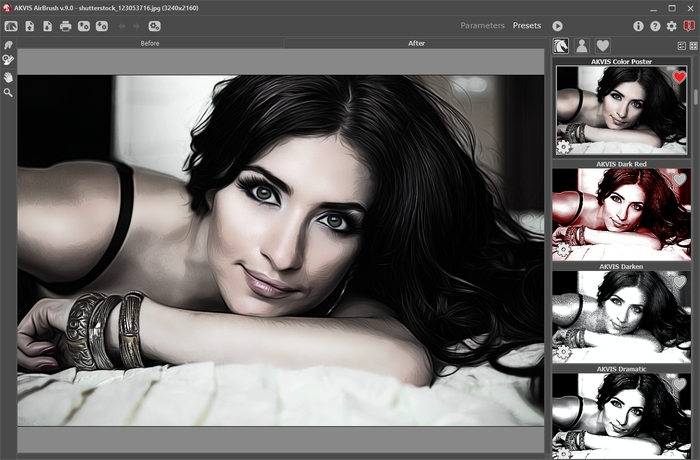
Galerie de presets
Vous verrez une liste de presets triés par ordre alphabétique (presets AKVIS) ou par date de création (presets utilisateur). Lorsqu'une image est chargée dans le logiciel, ses vignettes créées à l'aide de différents presets sont générées.
Cliquez sur une vignette pour sélectionner le presets associé. Double-cliquez sur la vignette pour commencer le traitement de l'image entière.
Double-cliquez sur le nom d'un preset utilisateur pour le renommer. Les presets AKVIS ne peuvent pas être renommés.
Utilisez ces boutons pour modifier l'affichage des presets :
![]() - pour afficher les presets AKVIS Presets,
- pour afficher les presets AKVIS Presets,
![]() - pour afficher les presets utilisateur,
- pour afficher les presets utilisateur,
![]() - pour afficher les presets marqués comme Favoris.
- pour afficher les presets marqués comme Favoris.
Les vignettes des presets peuvent être organisées de deux manières :
![]() - sous forme de liste verticale,
- sous forme de liste verticale,
![]() - en remplissant toute la zone du logiciel.
- en remplissant toute la zone du logiciel.
Les boutons de contrôle des presets sont dupliqués par les commandes du menu contextuel :
![]() Ajouter aux Favoris /
Ajouter aux Favoris / ![]() Supprimer des Favoris,
Supprimer des Favoris,
![]() Renommer le preset (uniquement pour les presets utilisateur),
Renommer le preset (uniquement pour les presets utilisateur),
![]() Déplacer vers le haut (uniquement pour les presets utilisateur),
Déplacer vers le haut (uniquement pour les presets utilisateur),
![]() Déplacer vers le bas (uniquement pour les presets utilisateur),
Déplacer vers le bas (uniquement pour les presets utilisateur),
![]() Supprimer le preset (uniquement pour les presets utilisateur),
Supprimer le preset (uniquement pour les presets utilisateur),
![]() Afficher les paramètres.
Afficher les paramètres.
Il est possible d'exporter les presets dans un fichier .airbrush en appuyant sur  . Pour importer les presets du fichier .airbrush, utilisez
. Pour importer les presets du fichier .airbrush, utilisez  .
.
En savoir plus comment importer et importer les presets du logiciel.
